
Vad du ska veta
- Chrome: Gå till inställningar > Webbplatsinställningar > Pop-ups och omdirigeringar. Växla Blockerad (rekommenderas) till På placera.
- Safari: Gå till Inställningar > säkerhet. Välj Blockera popup-fönster kryssruta.
- Firefox: Gå till alternativ/Inställningar och välj Innehåll (Windows) eller Sekretess och säkerhet (macOS)> Blockera popup-fönster.
De flesta större webbläsare inkluderar funktioner som blockerar oönskade popup-annonser. Så här blockerar du popup-annonser i Chrome, Microsoft Edge, Internet Explorer, Safari, Opera och Firefox med valfri Windows-, Mac-, Linux- eller mobilenhet.
Blockera popup-annonser i Google Chrome
Processen för att blockera popup-annonser i webbläsaren Google Chrome liknar Chrome på en Mac, PC, iOS-enhet eller Android-enhet.
Blockera popup-fönster i Chrome på en Mac eller PC
-
Öppna Chrome på en Mac eller PC.
-
Välj Mer (de tre vertikala punkterna i det övre högra hörnet) och välj sedan inställningar.
-
Under Sekretess och säkerhet, Välj Webbplatsinställningar.
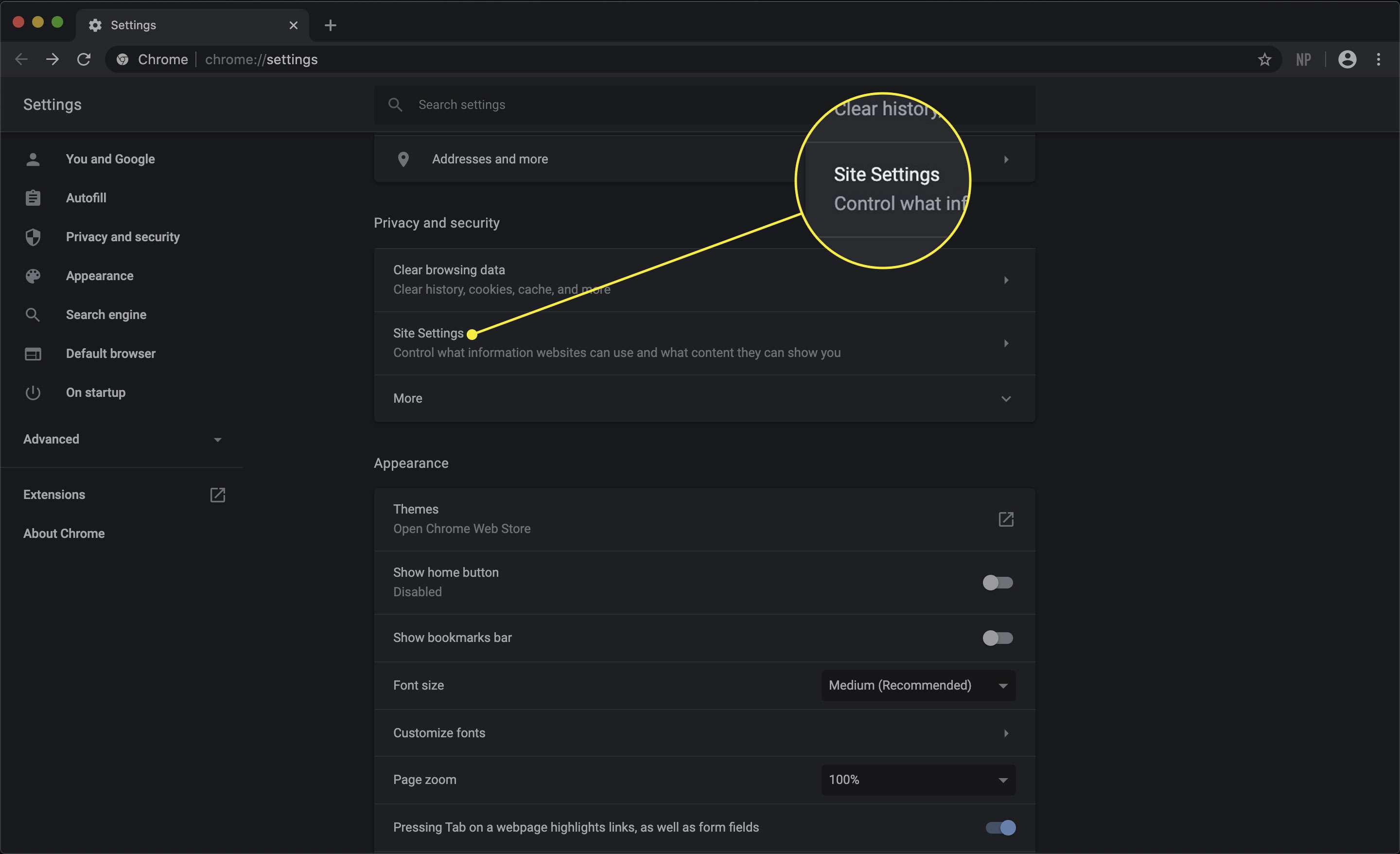
-
Välj Pop-ups och omdirigeringar.
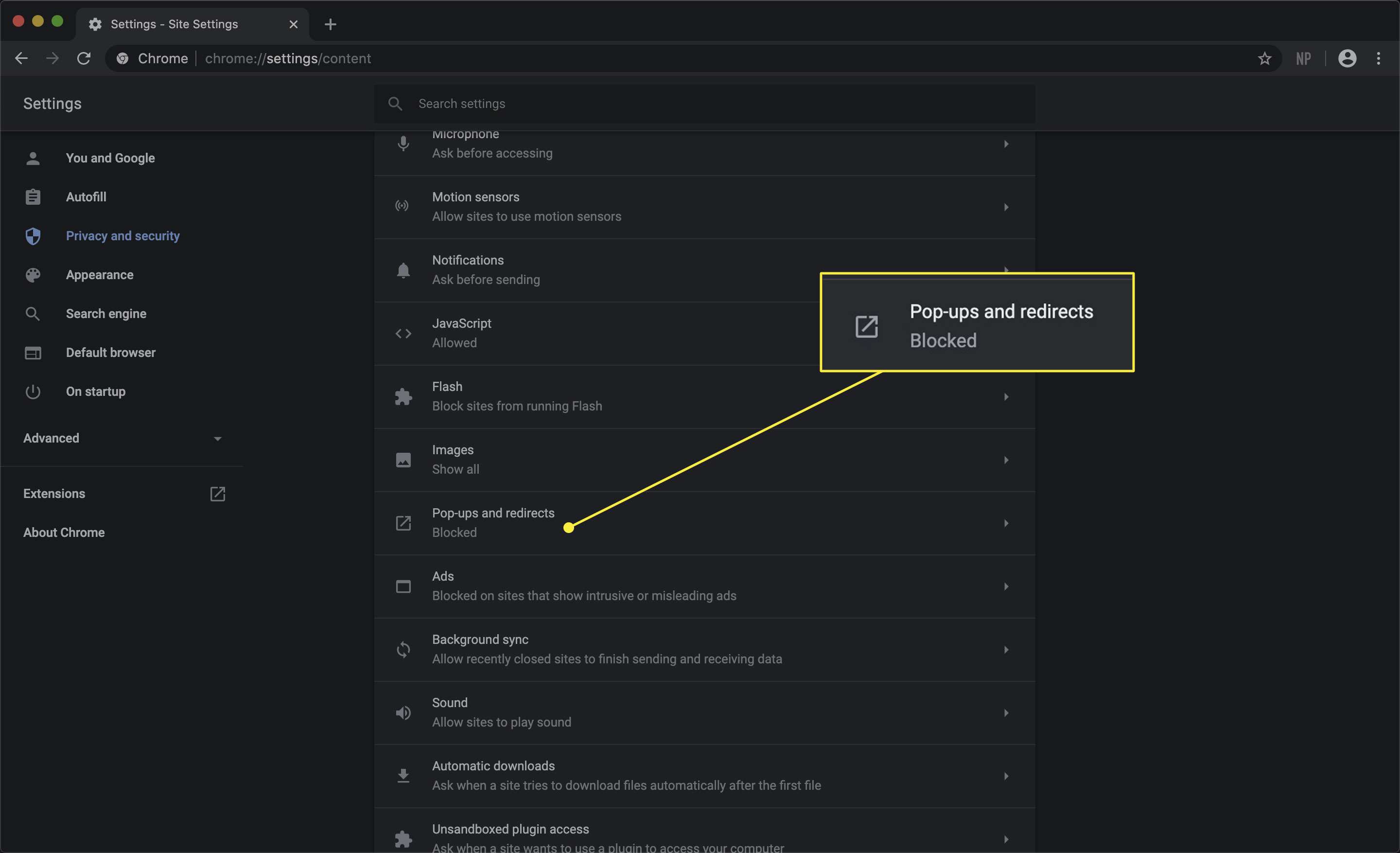
-
Slå på Blockerad (rekommenderas) brytare. Eftersom vissa popup-fönster är legitima, under Tillåta, lägg till alla webbplatser som du vill acceptera popup-fönster för. Om du bara vill blockera popup-fönster från specifika webbplatser, lägg till dessa webbplatser under Blockera.
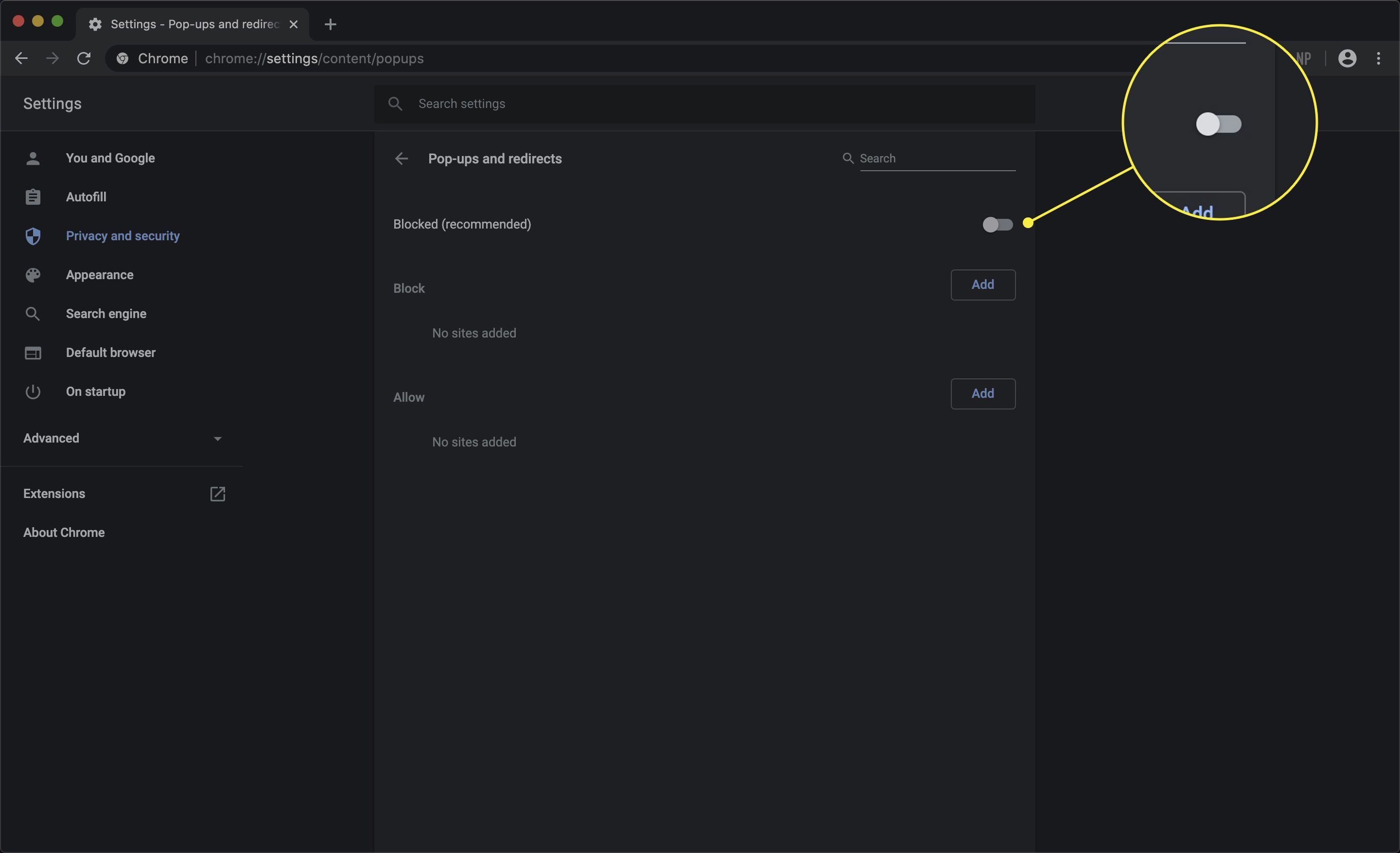
Blockera popup-fönster i Chrome på iOS-enheter
-
Öppna Chrome-appen, tryck på Mer (de tre punkterna) och tryck sedan lätt på inställningar.
-
Knacka Innehållsinställningar> Blockera popup-fönster.
-
Stäng av Blockera popup-fönster alternativ.
Blockera popup-fönster i Chrome på Android-enheter
-
Öppna Chrome-appen på Android-enheten.
-
Tryck på till höger om adressfältet Mer (de tre punkterna) och tryck sedan lätt på inställningar.
-
Knacka Webbplatsinställningar > Pop-ups och omdirigeringar.
-
Stäng av Pop-ups och omdirigeringar.
Blockera popup-annonser i Microsoft Edge
Dessa instruktioner gäller endast den nya Microsoft Edge Chromium-baserade webbläsaren i Windows. För Edge på en Mac, gå till inställningar, Välj Webbplatsbehörigheter > Pop-ups och omdirigeringar, slå sedan på Blockera växla.
-
Öppna Edge och gå till Inställningar och mer (de tre punkterna).
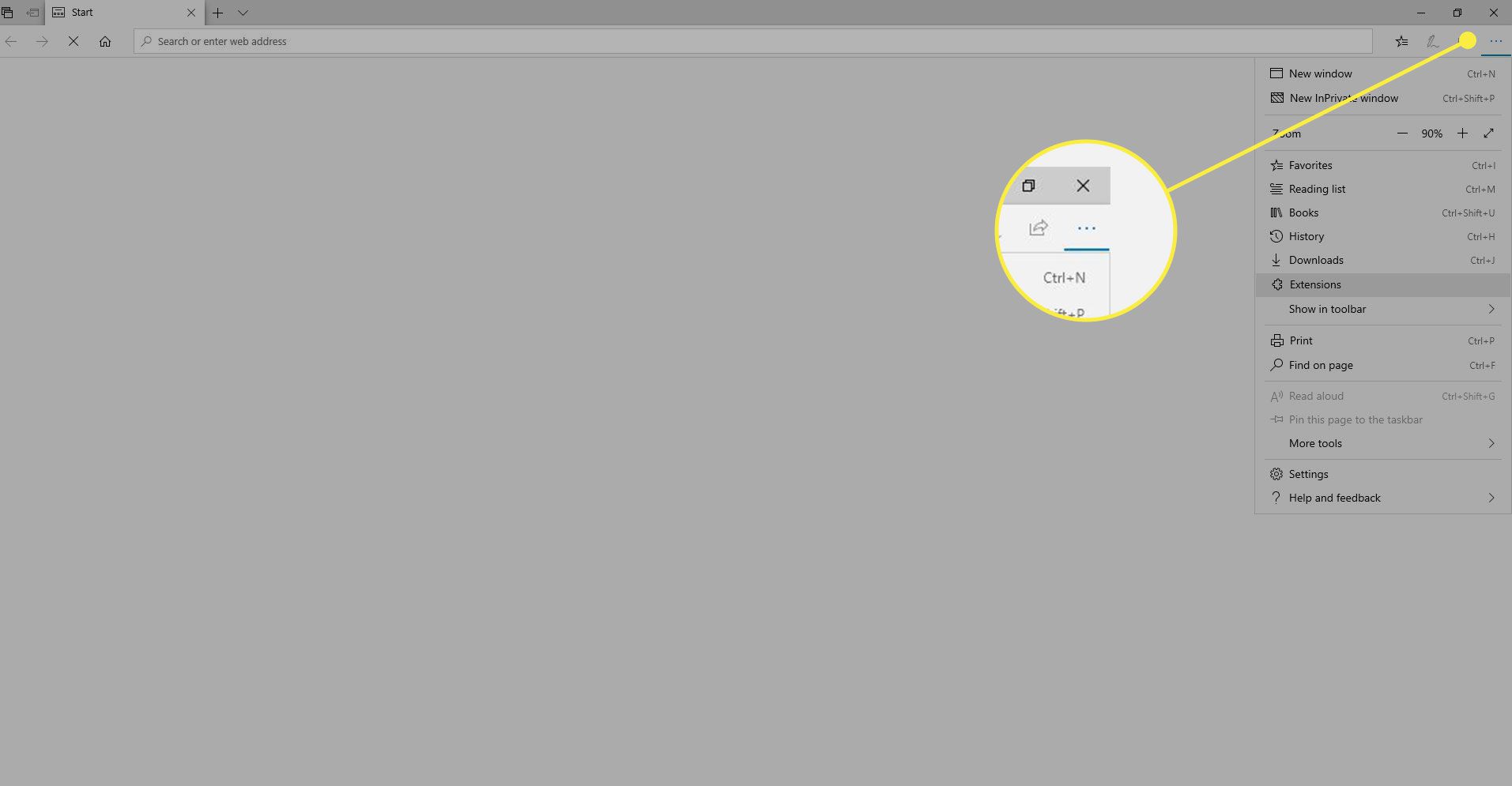
-
Välj inställningar (kugghjulsikonen).
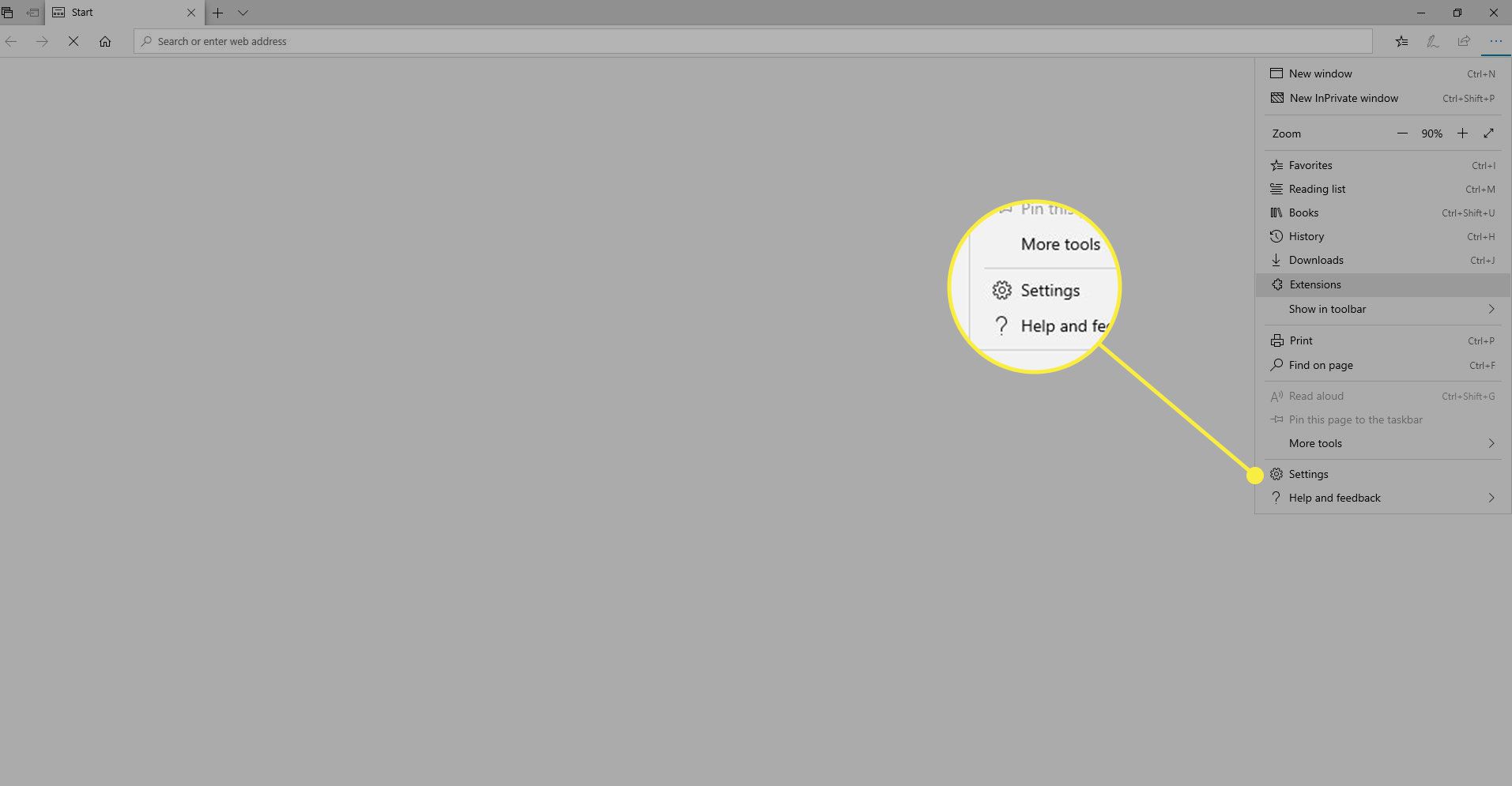
-
Gå till Webbplatsbehörigheter.
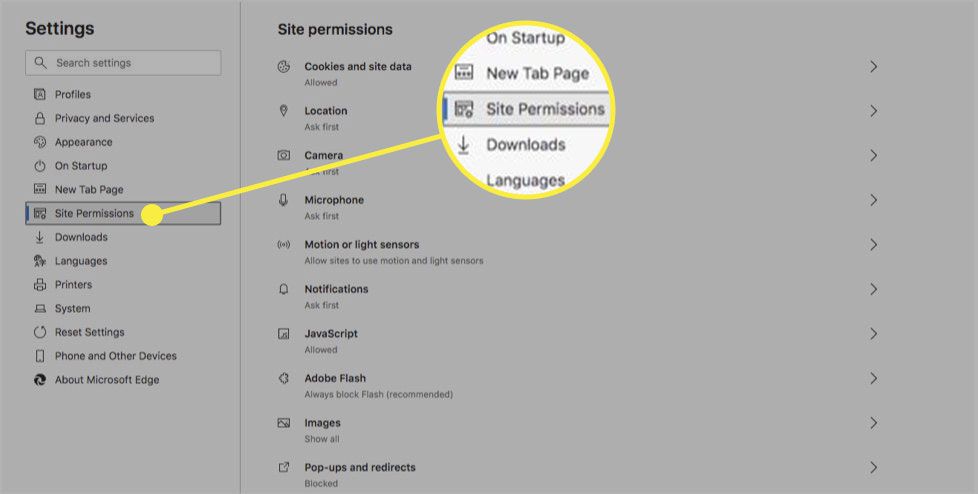
-
Välj Pop-ups och omdirigeringar.
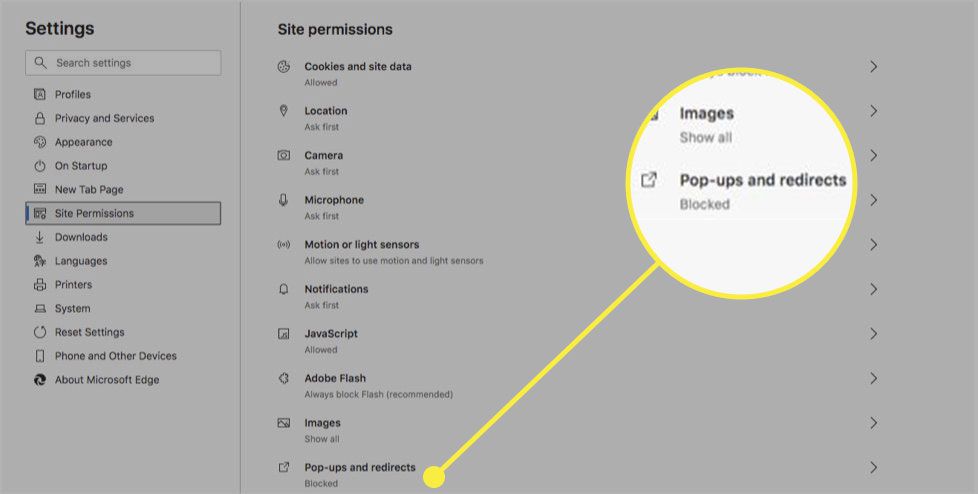
-
Flytta Blockera växla till På.
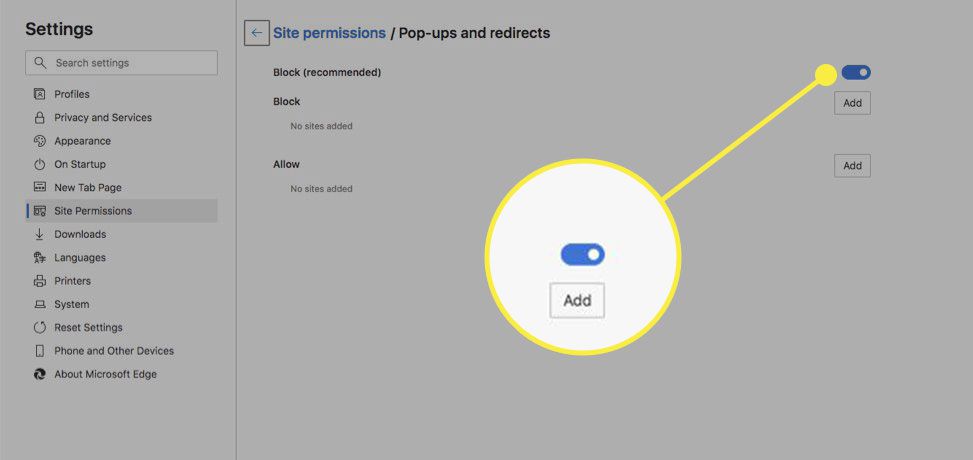
Blockera popup-annonser i Internet Explorer 11
Dessa instruktioner gäller endast Internet Explorer 11 i Windows.
-
Öppna Internet Explorer 11, välj Verktyg (kugghjulsikonen) och välj sedan Internet-alternativ.
-
På Integritet flik, under Pop-up-blockerare, Välj Slå på popup-blockerare kryssrutan och välj sedan OK.
-
Välj inställningar.
-
I Inställningar för popup-blockerare dialogrutan, under Blockeringsnivå, ställ in blockeringsnivån till Hög: Blockera alla popup-fönster (Ctrl + Alt för att åsidosätta).
-
Välj Stängaoch välj sedan OK.
Blockera popup-annonser i Safari
För Mac-datorer med OS X El Capitan och högre OS X- och macOS-versioner: Tryck på på Safari på iOS-enheter Inställningar, välj sedan Safari. Under Allmän, sätta på Blockera popup-fönster.
-
Gå till Safari menyn och välj sedan Inställningar.
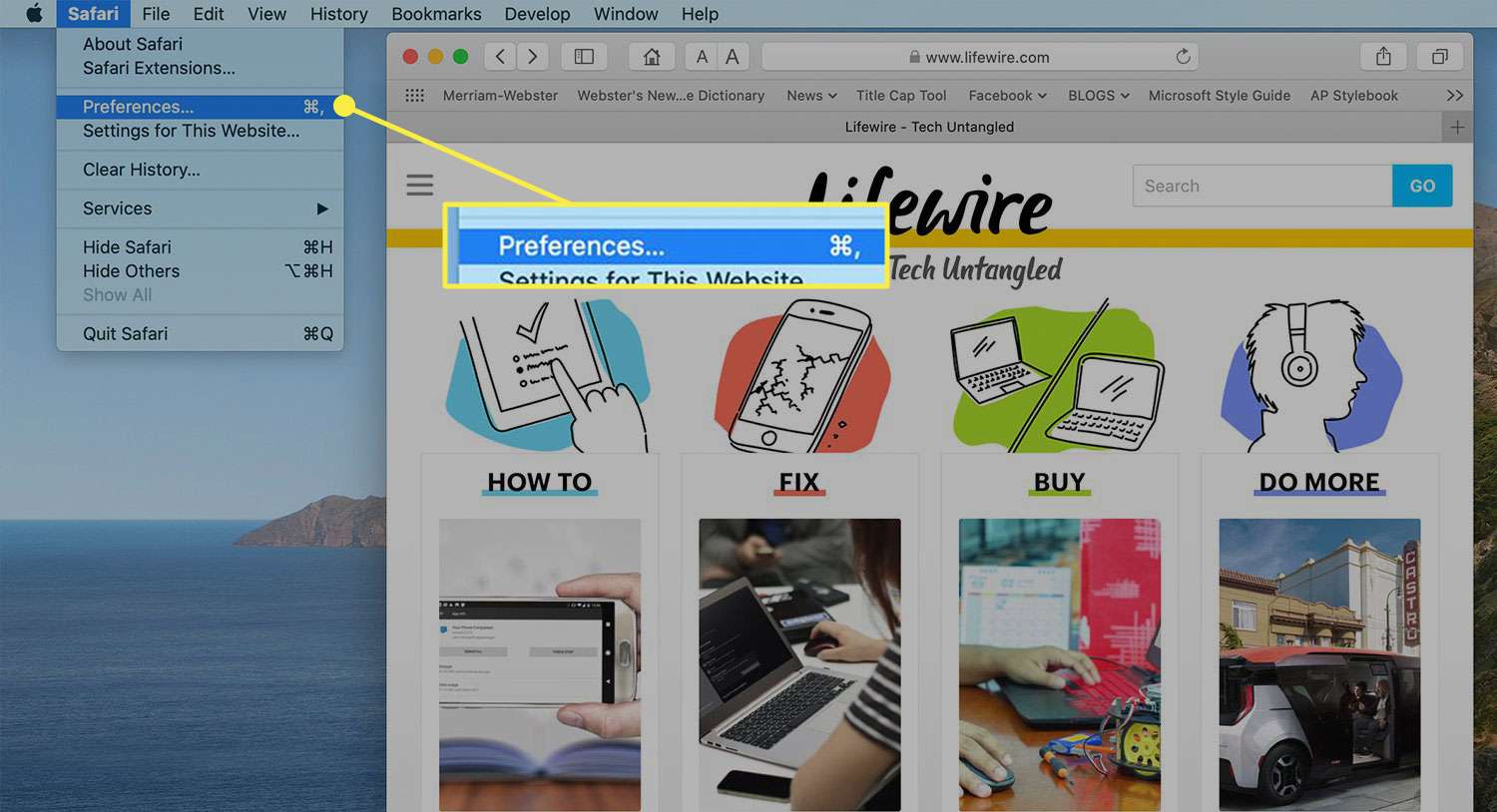
-
Välj säkerhet högst upp i fönstret.
-
Välj Blockera pop–upp fönster kryssrutan för att aktivera den här funktionen.
Blockera popup-annonser i Opera
Dessa instruktioner gäller för webbläsaren Opera.
-
Tryck på i Opera Alt + P att öppna inställningar.
-
Sätta på Blockera annonser.
-
Alternativt väljer du skydda ikonen till höger om Opera-adressfältet och slå på Blockera annonser.
Blockera popup-annonser i Mozilla Firefox
Dessa instruktioner gäller för Firefox på Mac eller PC. För Firefox på en iOS-enhet, tryck på Firefox-menyknappen och välj inställningar ikon. Du kan behöva svepa åt vänster för att hitta det här alternativet. Slå på Blockera popup-fönster alternativ.
-
Öppna Firefox och välj Firefox nära fönstrets övre vänstra hörn.
-
Välj alternativ (Windows) eller Inställningar (Mac OS).
-
I Windows väljer du Innehåll i vänster sidofält. Välj i macOS Sekretess och säkerhet.
-
Bläddra ner och välj Blockera popup-fönster kryssruta.